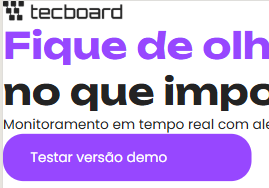Prezados, boa tarde!
A partir do minuto 14:45, a professora informa que ao adotar o caminho de preenchimento, podemos retirar as medidas de largura e altura.
No entanto, o vídeo corta para o código considerando o ajuste com text-align e line-height com as medidas de largura e altura aplicados.
Além de causar confusão, não temos a explicação de como utilizar o preenchimento, dado que, ao aplicar até onde a aula mostra, o botão fica desalinhado.
Gostaria de solicitar o ajuste nesse ponto e a explicação de como ajustar o desalinhamento do botão.